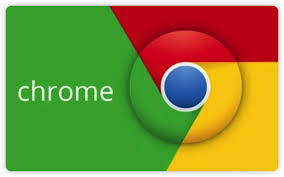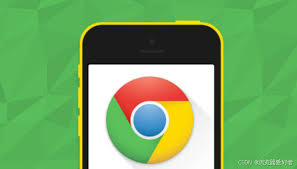在如今的互联网时代,**谷歌浏览器(Google Chrome)**以其极速的网页加载、简洁的界面以及强大的扩展生态系统,成为全球用户最常使用的浏览器之一。然而,在下载安装过程中,不少用户会遇到“安装失败”“无法连接安装程序”“Chrome启动异常”等问题。尤其是初次接触谷歌浏览器的新用户,常常会困惑于:为什么安装不成功?需要更换系统吗?还是网络设置的问题?
事实上,谷歌浏览器安装失败的原因多种多样,可能是由于网络限制、防火墙拦截、系统权限不足、安装包损坏,甚至是旧版本浏览器残留文件引起的冲突。针对这些情况,本文将系统性地为你分析谷歌浏览器常见问题,并提供对应的解决方案,让你一步一步排查原因、解决问题,顺利完成安装。
阅读本文,你将了解到:
- 谷歌浏览器安装失败的常见原因;
- 各类错误代码的具体含义;
- Windows与macOS下不同的解决思路;
- 如何使用离线安装包绕过网络限制;
- 安装后常见启动错误的修复技巧。
无论你是办公用户、开发者,还是普通上网用户,这篇文章都将帮助你快速解决Chrome安装失败的困扰,恢复顺畅的上网体验。
一、谷歌浏览器安装失败的常见原因分析
当用户在安装谷歌浏览器时遇到失败提示,如“安装程序无法继续”“请检查网络连接”等问题,大多数情况下与以下几类原因相关:
- 1. 网络连接受限:部分地区访问Google服务器受限,可能导致安装包无法正常下载或验证签名失败。
- 2. 安装包不完整或损坏:下载过程中文件被中断或修改,造成安装文件校验不通过。
- 3. 系统权限不足:Windows系统的UAC或安全策略可能阻止安装程序写入系统目录。
- 4. 防病毒软件或防火墙拦截:安全程序误判谷歌浏览器安装进程为可疑行为。
- 5. 残留文件冲突:旧版本Chrome未完全卸载,导致安装路径冲突或注册表异常。
二、针对不同错误类型的解决方案
1. 网络连接类错误解决办法
如果提示“无法连接到Google服务器”或“下载失败”,可尝试以下方法:
- 使用 谷歌浏览器中国版官网 下载离线安装包;
- 暂时关闭代理、VPN或企业内网限制,改用手机热点重新下载;
- 使用命令提示符输入
ipconfig /flushdns清除DNS缓存后重试; - 若仍失败,可选择使用Chromium浏览器作为临时替代。
2. 系统权限与安全拦截问题
部分用户在安装时收到“权限不足”或“无法写入系统目录”的提示,这通常出现在公司电脑或有安全策略的系统中。
- 右键安装包 → 选择“以管理员身份运行”;
- 暂时关闭防火墙与杀毒软件(如360、火绒等)后重试;
- 检查系统账户权限,确认当前账户具备安装软件的权限;
- 如果是企业电脑,可联系系统管理员临时授予安装权限。
3. 旧版本残留冲突的处理方法
旧版本Chrome或安装失败的残留文件,可能导致新版本无法安装。解决办法如下:
- 打开“控制面板 → 程序和功能”,卸载所有旧版本“Google Chrome”;
- 清理注册表残留:在运行窗口输入
regedit,搜索并删除含“Google Chrome”的项(操作前建议备份注册表); - 删除系统路径下的旧文件夹:
- C:\Program Files (x86)\Google\
- C:\Users\你的用户名\AppData\Local\Google\
- 重新运行最新安装包进行全新安装。
三、使用离线安装包绕过网络限制
对于网络受限地区的用户,使用谷歌浏览器离线安装包是一种稳定、快速的解决方案。
下载完成后,请断开网络连接并直接运行安装程序,这样可以避免与服务器通信失败导致的安装中断。
四、安装成功后常见启动问题及修复
- 问题1:安装后点击图标无反应。 → 解决:检查防火墙规则是否屏蔽chrome.exe;右键属性→兼容性→取消“以管理员身份运行”。
- 问题2:启动时闪退。 → 解决:删除
User Data配置文件夹(路径:C:\Users\用户名\AppData\Local\Google\Chrome\User Data)。 - 问题3:Chrome显示“无法打开网页”。 → 解决:清除浏览数据,或执行“重置网络设置”。
五、避免未来安装失败的实用建议
- 优先使用官方渠道下载,避免第三方修改版;
- 定期清理旧版缓存和注册表;
- 安装前确认系统版本与架构匹配(如Win10 64位对应64位安装包);
- 启用Windows Update,保持系统组件最新;
- 备份Chrome用户数据(书签、扩展等)以防重装时丢失。
1:为什么谷歌浏览器安装时显示“无法连接到互联网”?
这是由于安装程序默认需访问Google服务器进行验证。如果你所在地区网络受限,可尝试使用离线安装包(可从 谷歌中国官网 获取),或使用科学上网工具后重试。
2:安装后Chrome打不开怎么办?
可能是由于防火墙拦截或旧配置文件冲突。建议删除用户目录下的 User Data 文件夹,再重新启动浏览器;如仍失败,可重新下载安装包进行修复安装。
3:离线安装包和在线安装包有什么区别?
在线安装包体积小,但需要网络连接实时下载文件;离线安装包体积大,却能在无网络环境下独立完成安装,推荐在网络不稳定的情况下使用。